📤 在网络上共享 Excel 文件的所有方法
通过电子邮件发送 Excel 文件的时代已经结束!现在是时候在网络上实时共享和编辑 Excel 文件了。今天, 共享 Excel 文件的 4 种最简单、最快捷的方法介绍 .
内容
切换
✅ 1. 如何与 Excel Online 共享✅ 2. 使用 Google Drive + Google Sheets✅ 3. 将 Excel 嵌入网站(iframe)✅ 4. 分享 Dropbox 链接📌 分享前检查的设置💬 常见问题 (FAQ)Excel Online 和 Google Sheets 哪个更好?Q2. 如果我编辑了网络上共享的文件,编辑内容会反映在原始文件中吗?Q3. 其他人可以搜索和查看我的 Excel 文件吗?Q4. 我可以在移动设备上共享 Excel 吗?🧾 最终总结
✅ 1. 如何与 Excel Online 共享
任何拥有 Microsoft 365 帐户的人都可以在线共享 Excel 文件。
Excel 文件 OneDrive上传至
从文件 点击[分享]按钮
复制链接或通过电子邮件发送
设置编辑权限:仅查看、可编辑等。
???? 活动: 您甚至可以通过设置到期日期和密码来保护您的链接。
✅ 2. 使用 Google Drive + Google Sheets
在 Google 表格中打开 Excel 文件可以更轻松地将其分享到网络上。
Google Drive将 Excel 文件上传至
해당 파일을 使用 Google 表格打开
[分享] 点击按钮→启用链接共享
共享权限:仅查看、评论、编辑
✅ 3. 将 Excel 嵌入网站(iframe)
如果您想在网页上显示 Excel 数据,可以使用 iframe。
OneDrive 中的共享设置 发布到网络應該改為 。
✅ 4. 分享 Dropbox 链接
如果您是 Dropbox 用户,请尝试像这样共享您的 Excel 文件:
上传文件 → 右键 → 复制链接
编辑权限仅在 Dropbox Professional 中可用
📌 分享前检查的设置
🔐 检查是否包含敏感信息
✏️ 明确设置是否要授予编辑权限或将其限制为仅查看
⏳ 设置链接过期时间或密码(需要安全!)
💬 常见问题 (FAQ)
Excel Online 和 Google Sheets 哪个更好?
A. 如果您需要 Microsoft 功能兼容性,建议使用 Excel Online,如果您注重协作,建议使用 Google Sheets。
Q2. 如果我编辑了网络上共享的文件,编辑内容会反映在原始文件中吗?
A.若分享链接设置为可编辑,则会实时反映。
Q3. 其他人可以搜索和查看我的 Excel 文件吗?
A. 请务必检查权限设置,因为将其设置为“公开”可能会将其暴露给搜索引擎。
Q4. 我可以在移动设备上共享 Excel 吗?
答:是的,您可以通过移动 Excel 应用程序中的共享菜单执行相同的操作。
🧾 最终总结
📤 Excel Online、Google Sheets 和 Dropbox 均支持网络共享
🔐 如果安全很重要,则需要链接过期和密码设置。
🌐 使用 iframe 嵌入网站
🧠 共享时务必检查编辑权限
共享 Excel 文件并不难,对吧?将它们上传到 OneDrive 或 Google Drive,立即开始实时协作!
10个实用的避暑方法